Ubuntu系统的下载与安装(超详细)
| 阿里云国内75折 回扣 微信号:monov8 |
| 阿里云国际,腾讯云国际,低至75折。AWS 93折 免费开户实名账号 代冲值 优惠多多 微信号:monov8 飞机:@monov6 |
一、Ubuntu系统下载
官网下载不推荐
可以直接访问Ubuntu官网进行下载但由于服务器在国外下载速度会非常非常慢推荐使用国内的一些镜像站下载。
镜像下载
个人推荐清华大学开源软件镜像站。
1.进入之后搜索Ubuntu选择“ubuntu-releases”
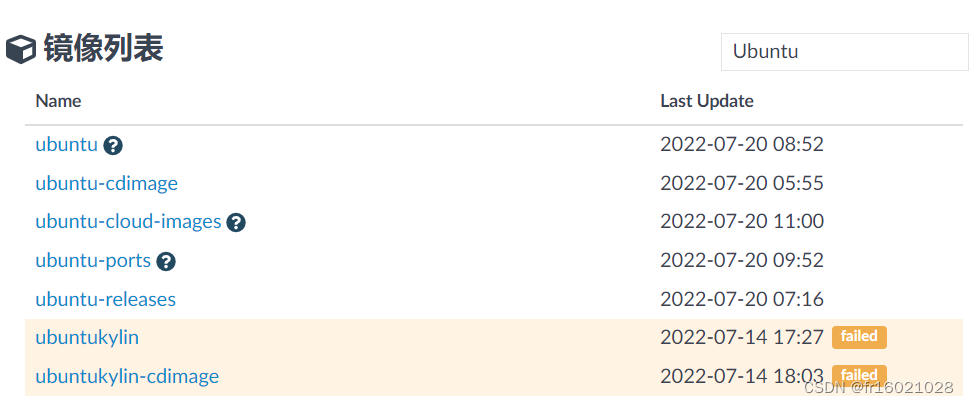
2.根据个人体验强烈推荐选择20.04版本截至发文时间

3.选择“ubuntu-20.04.4-desktop-amd64.iso”进行下载
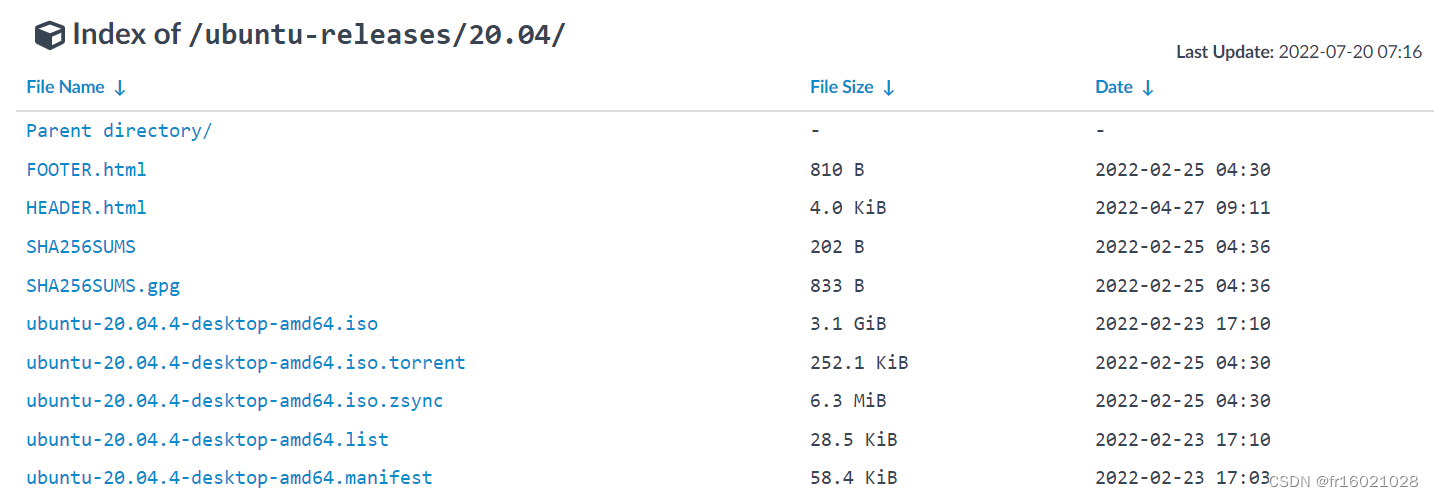
4.下载完成后打开相应的exe文件能看到对应的驱动器
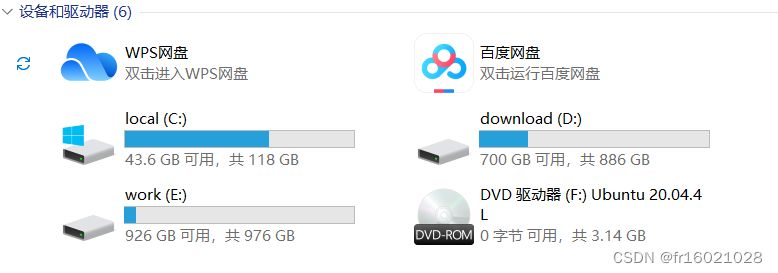
二、Ubuntu系统安装基于VMware虚拟机
打开虚拟机依次点击“文件”——“新建虚拟机”选择经典模式在自定义模式下很多选项都需要自行设置不建议新手使用

点击“浏览”选择已经下载好的iso文件
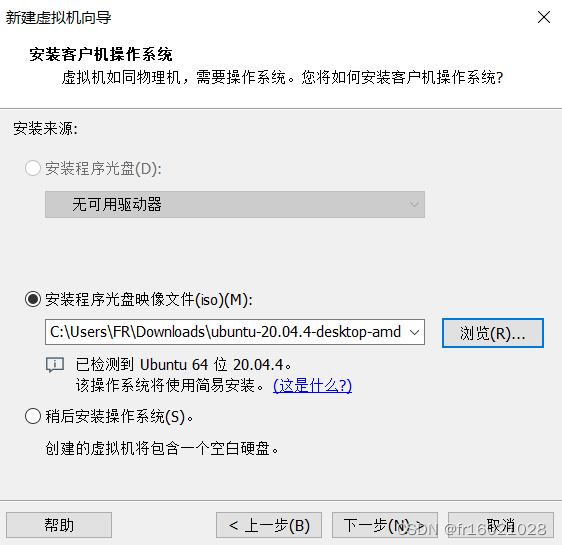
按照要求设置名字和密码需要记住
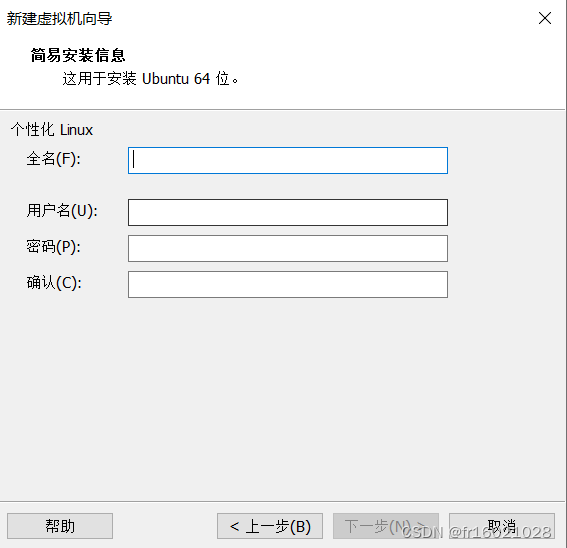
设置虚拟机名称和位置
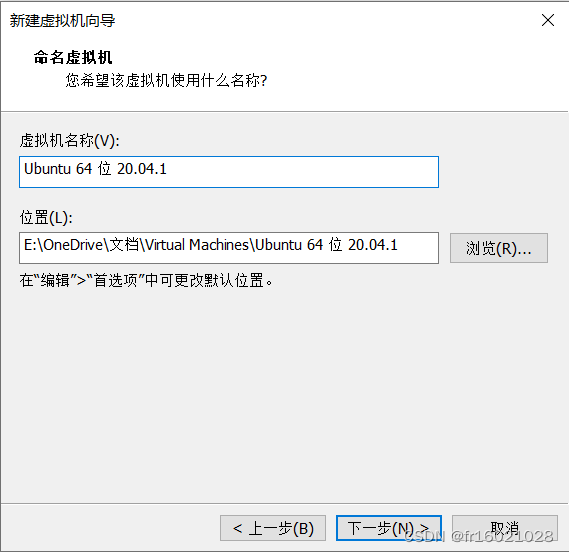
分配磁盘大小个人建议40GB
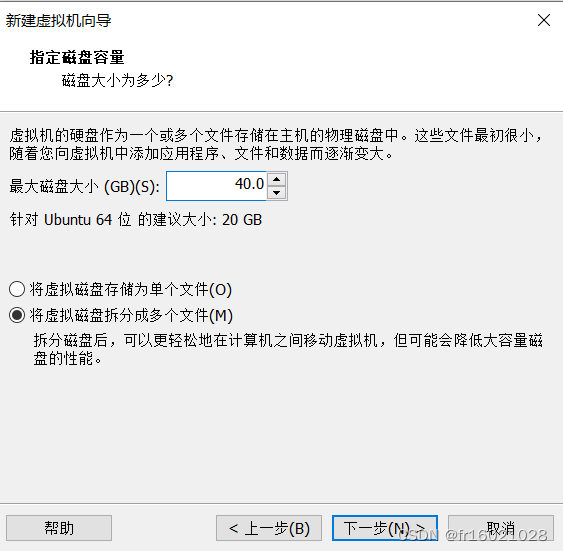
点击“自定义硬件”将内存设为4096MB处理器内核数量设为2
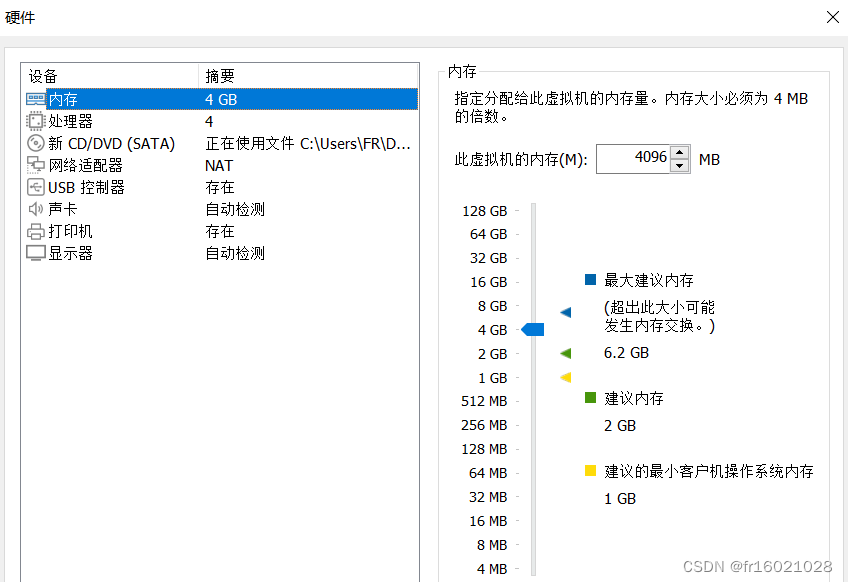
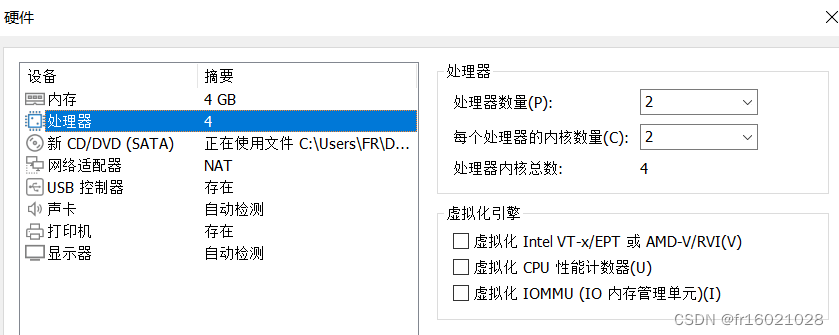
配置如下点击“完成”即可进入Ubuntu系统
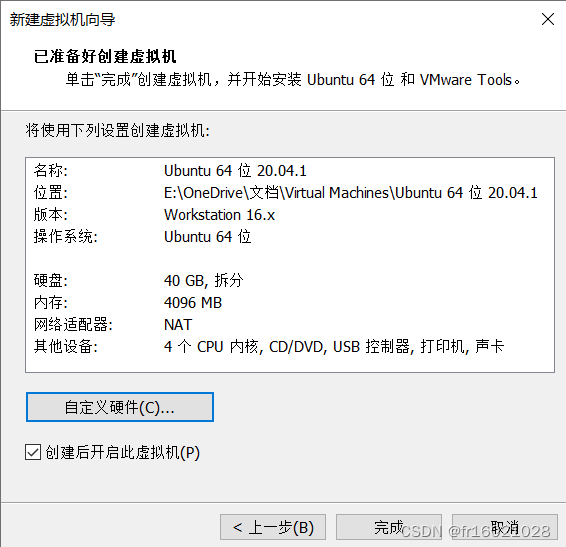
耐心等待安装可能会需要很长时间

使用用户名和密码进行登录
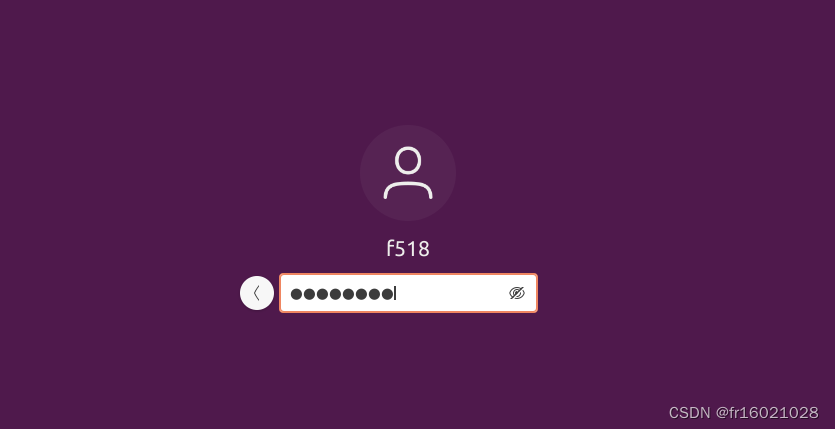
安装完成


